WebUI 컨트롤넷 설치 & 사용법 (포즈와 표정 만들기)
- 사이트 정보
- 2023. 5. 31.
이번 포스팅은 WebUI에서 만든 그림의 포즈를 원하는 데로 바꿀 수 있는 컨트롤넷 사용법을 설명했습니다. 이전글에서 한글패치를 완료했기 때문에 아래 설명도 한글패치된 webui에서 진행했으니 참고 바랍니다.
2023 스테이블 디퓨전 webui 설치와 사용법 (한글패치)
스테이블 디퓨전 webui (Stable Diffusion webui)는 텍스트를 입력해 그림을 생성하는 ai 프로그램입니다. 호환성과 범용성이 좋고 무료로 무제한 생성이 가능해 많은 유저들이 사용하고 있습니다. 초창
dreaminfo.tistory.com
컨트롤넷 설치
1. webui 메뉴에서 확장기능 > URL로부터 확장기능 설치 > 아래 주소 붙여 넣기 > 설치 (누르고 잠깐 대기)
https://github.com/Mikubill/sd-webui-controlnet사진처럼 하단에 to restart 메시지가 뜨면 완료된 것입니다.
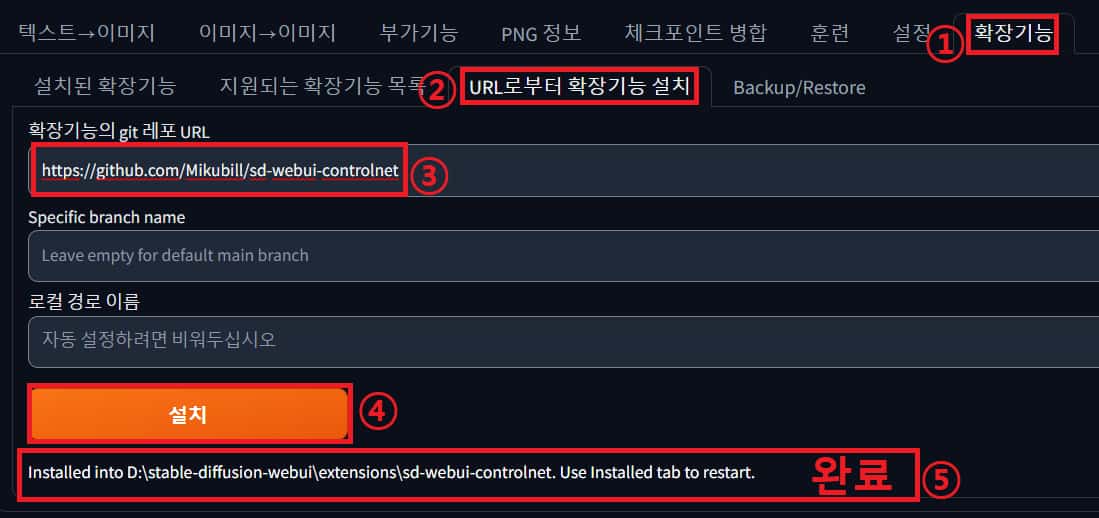
2. 컨트롤넷 링크에서 파일을 다운로드합니다. (control_sd15_openpose.pth)
3. 다운로드한 파일은 stable-diffusion-webui > extensions > sd-webui-controlnet > models에 넣고 webui 재시작하기 (실행 중인 cmd도 재시작)
4. 원하는 포즈 만들거나 다운로드하기
5. 여기까지 완료했으면 다음 단계로 넘어가세요
컨트롤넷으로 원하는 포즈 만들기
1. webui 재시작 후 하단에 추가된 "ControlNet" 열기
2. 위에서 만들었던 모델 포즈 넣고 Enabel 체크, model은 control_sd15_openpose로 설정
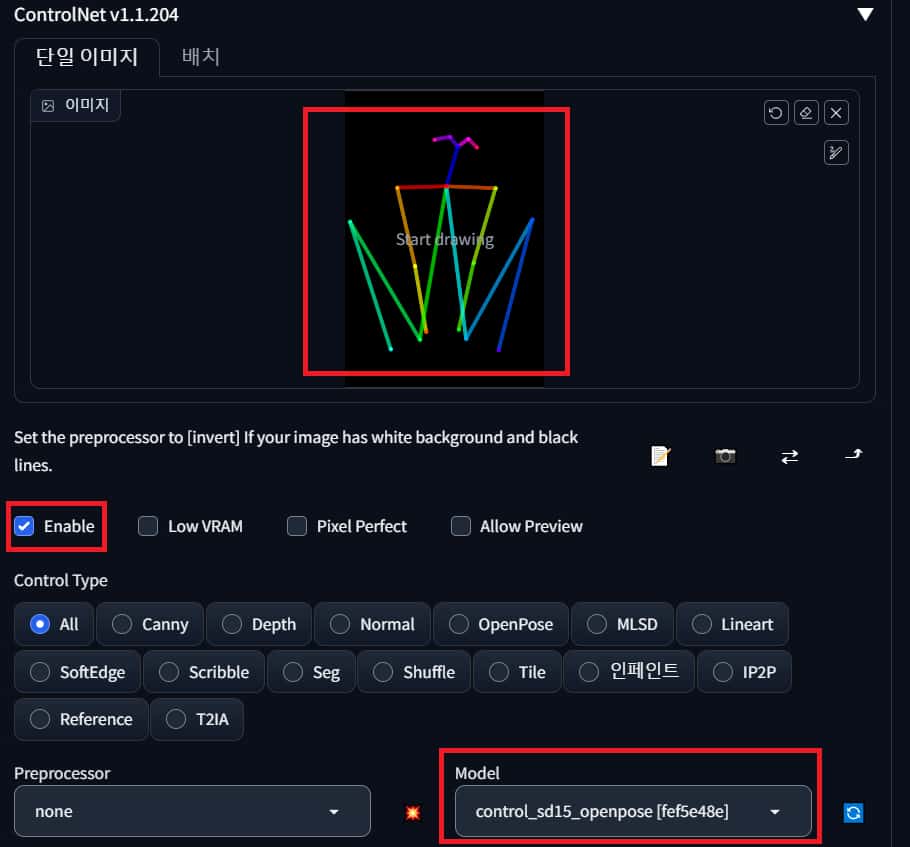
3. 프롬프트 입력 후 이미지 생성
이전 실사 그림만들때 사용했던 프롬프트 입니다. 이 글을 참고하시면 됩니다.
AI 실사 그림 만들기 사용법 2023
이번 포스팅에서는 webui 프로그램 설치를 마치고 오신 분들을 위한 AI 실사 그림 만들기 가이드를 준비했습니다. 저도 아직까지 배우는 단계라 엄청나게 퀄리티 있는 작품을 만드는 건 어렵지만
dreaminfo.tistory.com


4. 그림이 이상하게 나올 경우
전신샷을 만들기 시작하면 얼굴과 팔 다리 손가락 등이 변형되고 이상해집니다. 그래서 여러번 돌리거나 적당한 포즈를 찾고 부정 프롬프트를 입력하는 등의 노력이 필요합니다. (그래서 일어서있는 것보다 앉아있는 포즈가 더 잘 나옵니다.) 해상도는 512X768가 정석이며 512X1024도 추천드립니다.
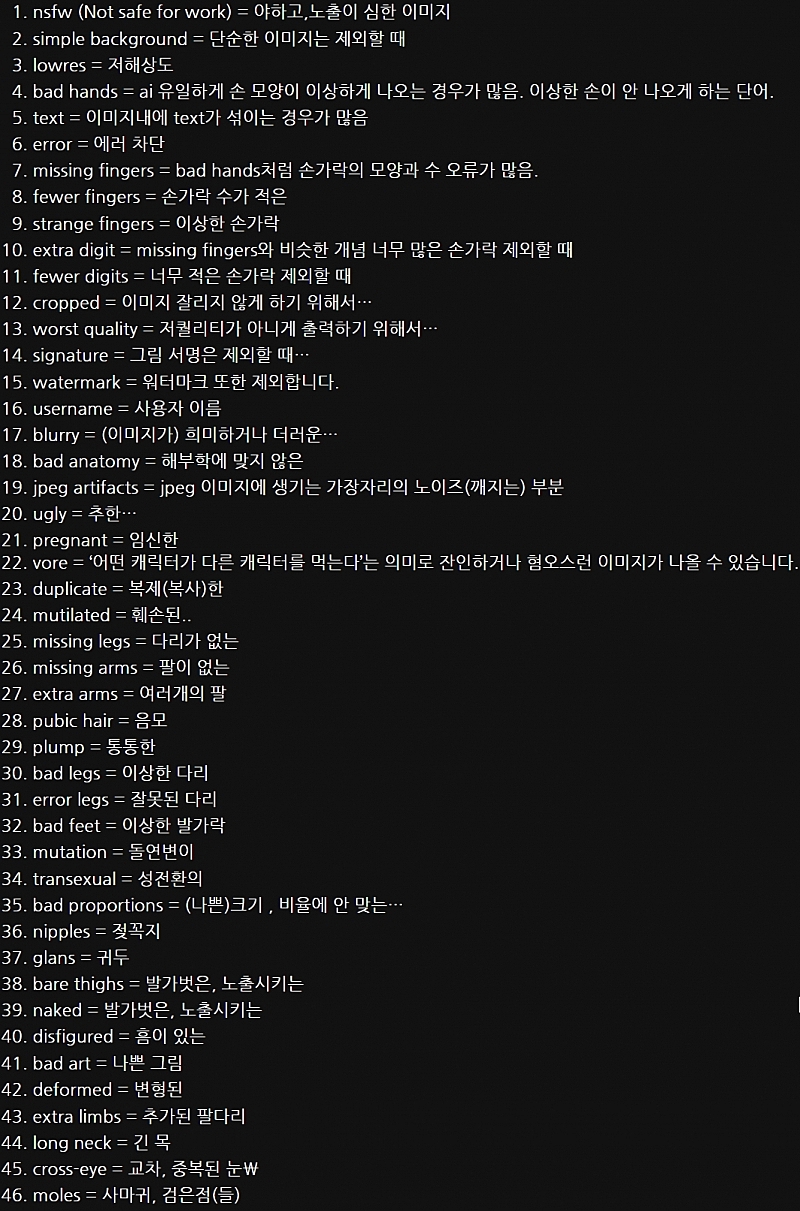
컨트롤넷으로 표정 만들기
1. 컨트롤넷에서 control_v11p_sd15_openpose.pth를 다운로드하고
파일을 stable-diffusion-webui > extensions > sd-webui-controlnet > models 폴더에 넣어줍니다.
2. 그 후 Preprocessor에서 > opepose_face 또는 opepose_faceonly를 선택
(둘의 차이는 얼굴 전체적인 구도를 가져오는지 or 얼굴 표정만 가져오는지의 차이입니다.
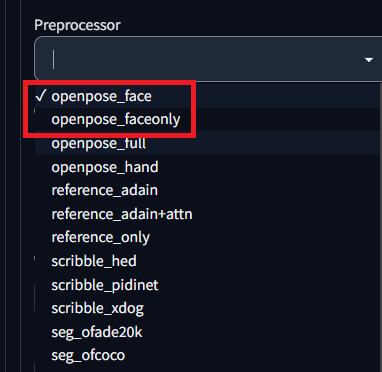
3. 인터넷에서 표정이 뚜렷한 이미지를 다운로드한 뒤 붙여 넣고 > 태양 모양을 눌러 표정을 뽑아냅니다. (애니 그림보다 실사 그림을 추천)

4. 이전에 사용했던 프롬프트 그대로 적용한 뒤 그림을 생성한 모습입니다.


여기까지 WebUI 컨트롤넷으로 포즈와 표정을 만들어봤습니다. 도중에 막히는 구간이 있다면 댓글로 적어주세요. 시간날때 확인하고 제가 알려드릴 수 있는건 답변 남기겠습니다.